客服热线
186-8811-5347、186-7086-0265
官方邮箱
contactus@mingting.cn
添加微信
立即线上沟通

客服微信
详情请咨询客服
客服热线
186-8811-5347、186-7086-0265
官方邮箱
contactus@mingting.cn
2022-04-04 来源:金山毒霸文档/文件服务作者:办公技巧

电脑有问题,就找金山毒霸,我们提供电脑医生1对1服务。
怎么在excel表格中设置第一栏不动?下面小编就给大家分享一下excel设置第一栏不动的方法哦,希望会对你有所帮助。
excel表格设置第一栏不动的方法
设置第一栏不动步骤1:首先,打开excel表,找到【视图】这一分类。
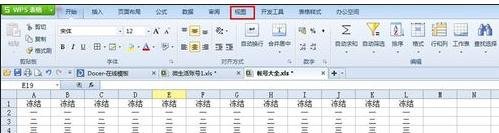
excel表格设置第一栏不动的方法图1
设置第一栏不动步骤2:点击进入之后会看到有【冻结窗格】这一栏,先不要点,先选中需要被冻结的窗格,小编选中的是第一行。
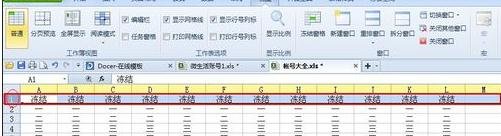
excel表格设置第一栏不动的方法图2
设置第一栏不动步骤3:选中之后再点击【冻结窗格】这样就能保持第一行冻结住不动了。

excel表格设置第一栏不动的方法图3
设置第一栏不动步骤4:我们再点开的时候就能看到,冻结住的窗格下面有一条横线,这是冻结窗格的标志,说明它已经成功冻结住了。
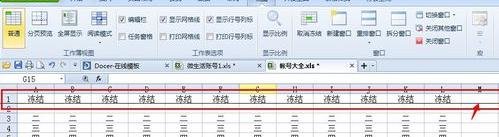
excel表格设置第一栏不动的方法图4
设置第一栏不动步骤5:冻结成功之后我们再来滑动鼠标就会发现,下面的行数可以往上拉,但是第一行可以保持不动。这就达到我们的需求啦。

excel表格设置第一栏不动的方法图5
以上就是怎么在excel表格中设置第一栏不动的全部内容了,大家都学会了吗?
最后,小编给您推荐,如您遇到什么电脑问题无法解决,可使用金山毒霸电脑医生1对1服务,我们会有专业的电脑工程师为您解决问题。